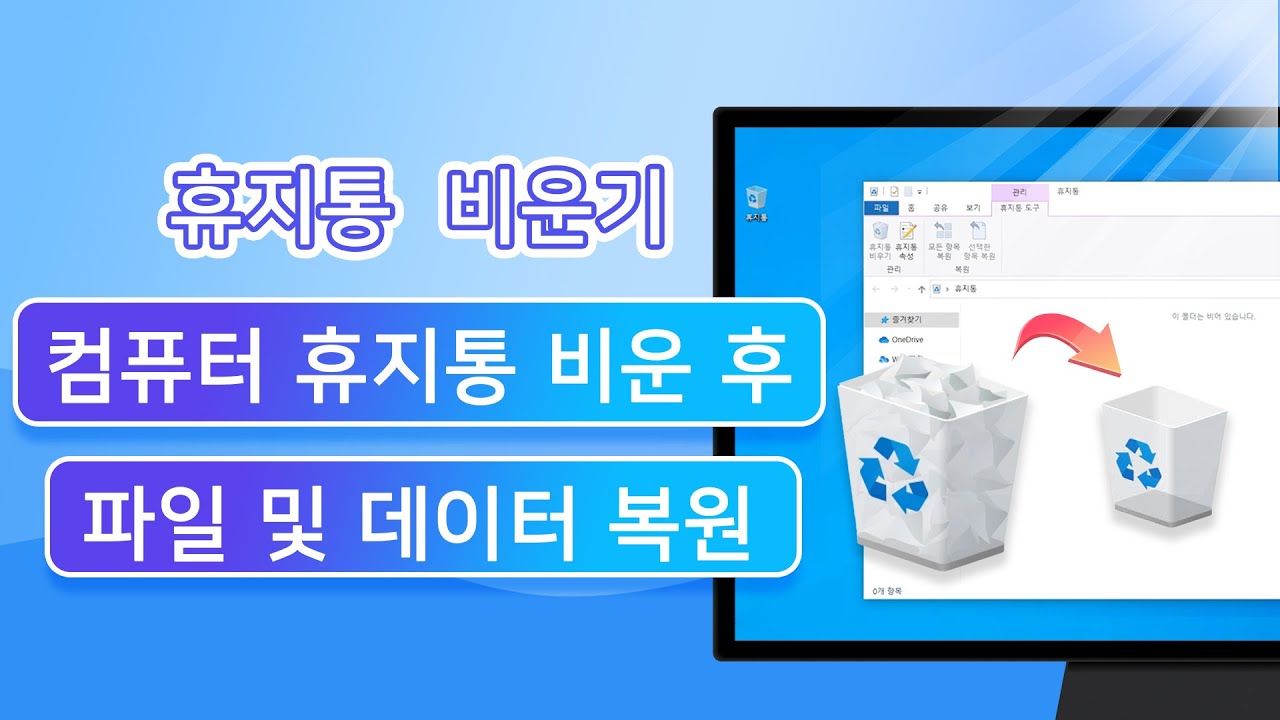윈도우 컴퓨터 사용 중에 파일 탐색기에서 반투명으로 나타나는 $RECYCLE.BIN 이라고 표기 된 폴더를 보신 적이 있나요? 실제로 사용한 적이 없고 만든 적이 없는 이 폴더가 왜 생겨났고 무슨 용도로 사용되는 것인지 궁금했다면 이 글을 참고하시면 궁금증을 해결해 드립니다.
바로 휴지통 파일 복구 Windows 11/10/8.1/8/7 지원 안전한 다운로드 바로 휴지통 파일 복구 Mac OS 지원 안전한 다운로드

1부: $RECYCLE.BIN 폴더란?
윈도우 컴퓨터에서 보여지는 $RECYCLE.BIN 폴더는 하드 드라이브 내 특정 영역에 저장되어 있는 숨겨진 시스템 폴더입니다. 용도는 바로 우리가 흔히 사용하는 시스템 휴지통으로 링크를 연결해주는 역할을 하는 폴더입니다. 즉, 하드 디스크에서 삭제된 파일이나 폴더를 저장하는데 사용되는 것입니다.
이 폴더는 기본적으로 숨김폴더로 설정되어 있기 때문에 파일탐색기에서 반투명으로 표시됩니다. (숨김파일 보기 옵션을 켠 상태) 간혹 바이러스로 착각하여 삭제하는 경우가 있지만, 그럴 필요가 없는 시스템에서 기본 제공되는 폴더입니다.
2부: Windows에서 $RECYCLE.BIN 폴더의 위치
$RECYCLE.BIN 폴더는 기본 상태가 ‘숨김’이기 때문에 일반적인 상태에서는 보이지 않는 것이 정상입니다. 만약 이 폴더를 확인하고 싶다면 다음의 절차를 따라 확인할 수 있습니다.
- 1단계. 컴퓨터에서 파일탐색기를 실행하고, 상단 메뉴에서 ‘보기’탭을 클릭합니다.
- 2단계. 옵션 메뉴에서 ‘폴더 및 검색 옵션 변경’을 실행합니다.
- 3단계. ‘보기’탭에 있는 ‘고급 설정’ 메뉴에서 ‘숨김 파일, 폴더 및 드라이브 표시 선택’을 클릭하고, ‘보호된 운영 체제 파일 숨기기(권장)’을 선택 취소 후 ‘적용’을 클릭합니다.
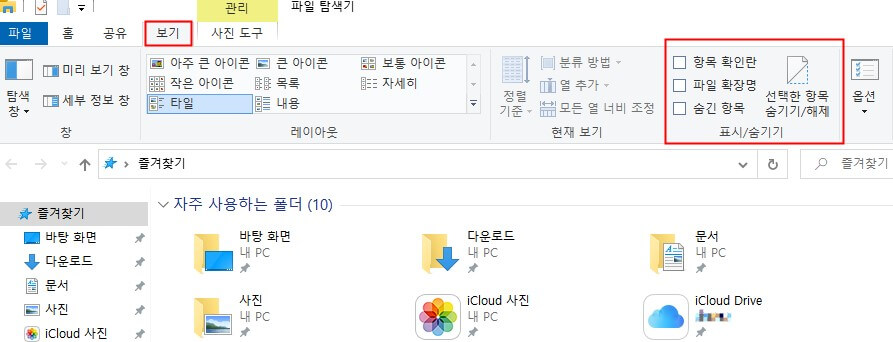
위와 같이 설정을 변경한 후 C:\$RECYCLE.BIN 경로에서 해당 폴더를 확인할 수 있습니다.
3부: Windows $RECYCLE.BIN 폴더에서 삭제된 파일을 복구하는 방법
앞서 살펴본 것과 같이 $RECYCLE.BIN 폴더는 시스템에서 기본 제공하는 휴지통 기능을 하기 때문에 해당 폴더 내에 저장되었다가 삭제된 파일은 영구적으로 삭제되어 다시 복구할 수 없는 상태가 됩니다. 즉, 컴퓨터에서 파일 삭제 시 휴지통에 임시 저장되어 있는 파일을 강제로 한번 더 삭제한 것과 동일한 상태가 되는 것입니다.
일반적으로 휴지통 비우기를 진행하면 비워진 파일은 다시 복구가 불가능합니다. 만약 중요한 파일이나 데이터가 실수로 삭제되었다면, 전문적인 파일 복구 프로그램의 도움을 받아야만 합니다.
전문적인 파일 복구 프로그램 중에 가장 신뢰할 수 있는 프로그램은 바로 PC 용 iMyFone D-Back 전문 데이터 복구 프로그램입니다. 이 프로그램은 전 세계적으로 가장 많은 사용자를 보유하고 있으며 독자적인 파일 복구 알고리즘을 활용하여 높은 파일 복구 성공률을 자랑합니다.
또한 사진, 문서, PPT, 한글 파일 등 1천여 가지 이상의 다양한 파일 형식을 모두 지원하기 때문에 복구하지 못하는 파일이 없을 정도로 우수한 성능을 자랑합니다. 이 때문에 파일 복구 프로그램 중에서는 가장 인기있는 프로그램입니다.
휴지통 파일 복구 프로그램의 사용법
사용법은 누구나 쉽게 활용할 수 있도록 파일 탐색기와 비슷한 인터페이스를 제공하며, 직관적인 메뉴 구성으로 손쉽게 사용할 수 있습니다. 사용법은 다음과 같습니다.
1단계. PC용 D-BACK 프로그램을 다운로드 받아 설치합니다.
무료 다운로드 Windows 지원 안전한 다운로드 무료 다운로드 Mac OS 지원 안전한 다운로드
2단계. 프로그램 실행 후 메뉴에서 ‘휴지통’으로 선택하고 스캔이 합니다.
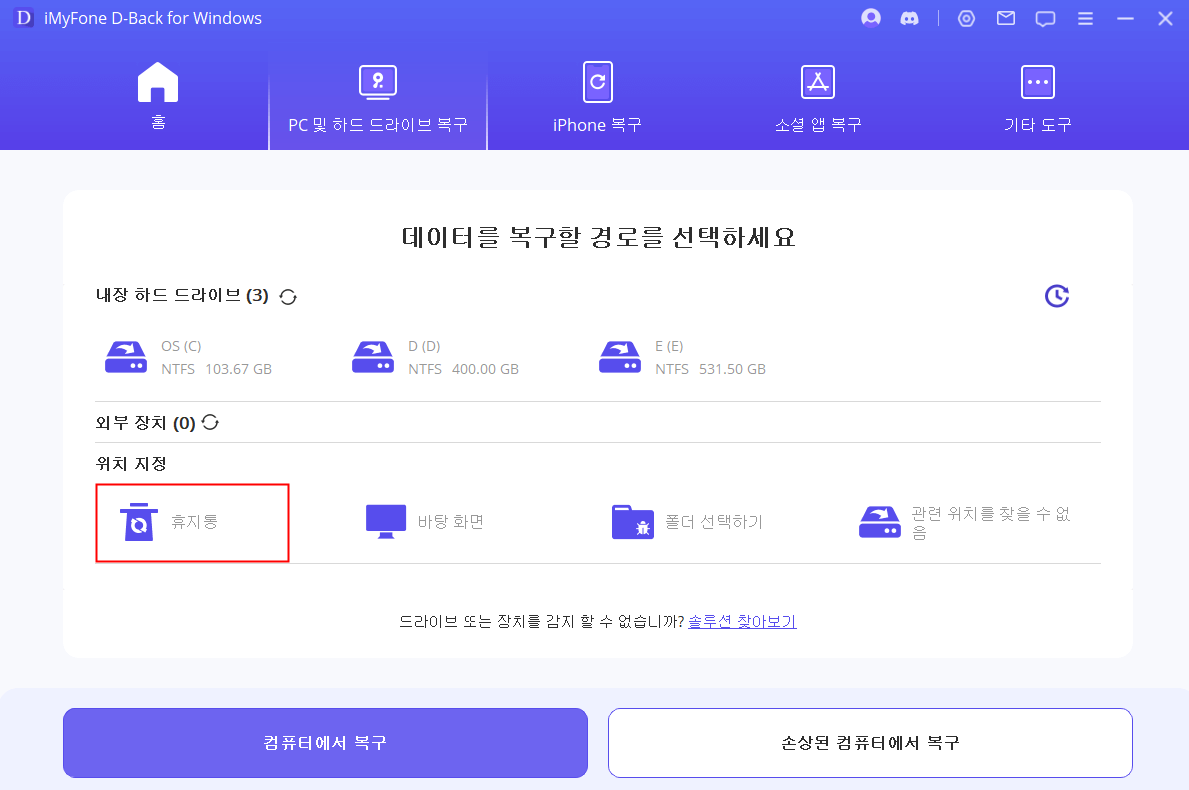
3단계. 스캔을 완료한 후 삭제된 파일을 확인 후 복구를 진행합니다.

휴지통 비운 후 파일 복구하는 가이드 영상
FAQ: $RECYCLE.BIN 폴더를 삭제할 수 있습니까?
1 $RECYCLE.BIN 폴더를 삭제할 수 있습니까?
$RECYCLE.BIN 삭제는 불가능합니다. 기본적으로 시스템에서 제공하는 기본 시스템 폴더이기 때문에 만약 강제로 삭제한다고 해도 시스템에서 자동으로 해당 폴더를 다시 생성하게 됩니다.
그러나 이 폴더는 Windows 운영 체제에서 삭제된 파일을 보관하는 임시 폴더로 사용됩니다. 따라서 이 폴더를 삭제하면 복구할 수 있는 파일이 영구적으로 삭제될 수 있습니다.
$RECYCLE.BIN 폴더를 삭제하려는 이유에 따라 다른 접근 방법을 고려해야 합니다. 아래는 일반적인 경우에 대한 몇 가지 대안입니다.
1특정 파일 삭제:
특정 파일을 삭제하려는 경우, 해당 파일을 직접 찾아 삭제할 수 있습니다. $RECYCLE.BIN 폴더에서된 파일을 찾아서 복구하거나 삭제하려는 파일을 직접 찾아 삭제할 수 있습니다.
2전체 $RECYCLE.BIN 폴더 비우기:
$RECYCLE.BIN 폴더를 비우려는 경우, 다음 단계를 따를 수 있습니다.
- Windows 탐색기를 열고, 해당 드라이브에서 $RECYCLE.BIN 폴더를 찾습니다.
- 폴더를 열고, 모든 파일을 선택합니다.
- 선택한 파일을 완전히 삭제합니다. (Shift Delete 키를 누르거나, 우클릭하여 "영구 삭제"를 선택합니다.)
- 이렇게 하면 $RECYCLE.BIN 폴더가 비워집니다. 다만, 이 폴더는 운영 체제에 의해 다시 생성될 수 있습니다.
3폴더 숨김 설정:
$RECYCLE.BIN 폴더를 시스템에서 숨길 수도 있습니다. 이렇게 하면 폴더가 보이지 않으며, 삭제할 필요도 없습니다. 다음 단계를 따르세요.
- Windows 탐색기를 열고, 해당 드라이브에서 $RECYCLE.BIN 폴더를 찾습니다.
- 폴더를 선택하고, 마우스 오른쪽 버튼을 클릭합니다.
- "속성"을 선택합니다.
- "일반" 탭에서 "숨김" 옵션을 선택합니다.
- "적용"을 클릭하고 "확인"을 클릭하여 변경 사항을 저장합니다.
- 이제 $RECYCLE.BIN 폴더는 숨겨져 있으며, 보이지 않을 것입니다.
중요한 파일을 삭제하지 않도록 주의하고, 필요한 경우에만 $RECYCLE.BIN 폴더를 삭제하거나 비우는 것이 좋습니다 데이터 복구를 위해 전문적인 도구를 사용하는 것도 고려해볼만 합니다.
결론
컴퓨터를 사용하다보면 예기치 않게 파일 및 데이터가 삭제되는 경우가 발생할 수 있습니다. 만약 휴지통에 임시 저장되어 있다면 손쉽게 복구가 가능하지만, 그렇지 않은 경우 전문적인 파일 복구 프로그램을 사용하는 것이 가장 안전하고 손쉽게 중요한 파일을 복구하는 길입니다. 앞서 살펴본 PC 용 iMyFone D-Back 전문 데이터 복구 프로그램을 기억하고 있다가 필요할때 꼭 사용하시기 바랍니다.
iMyFone D-Back 파일 복구 전문가
무료 다운로드 Windows 지원 안전한 다운로드 무료 다운로드 Mac OS 지원 안전한 다운로드